Logiciel GRAFCET en ligne
Lucidchart est un environnement de travail visuel qui associe création de diagrammes, visualisation de données et fonctionnalités de collaboration afin de faciliter la communication et stimuler l'innovation.
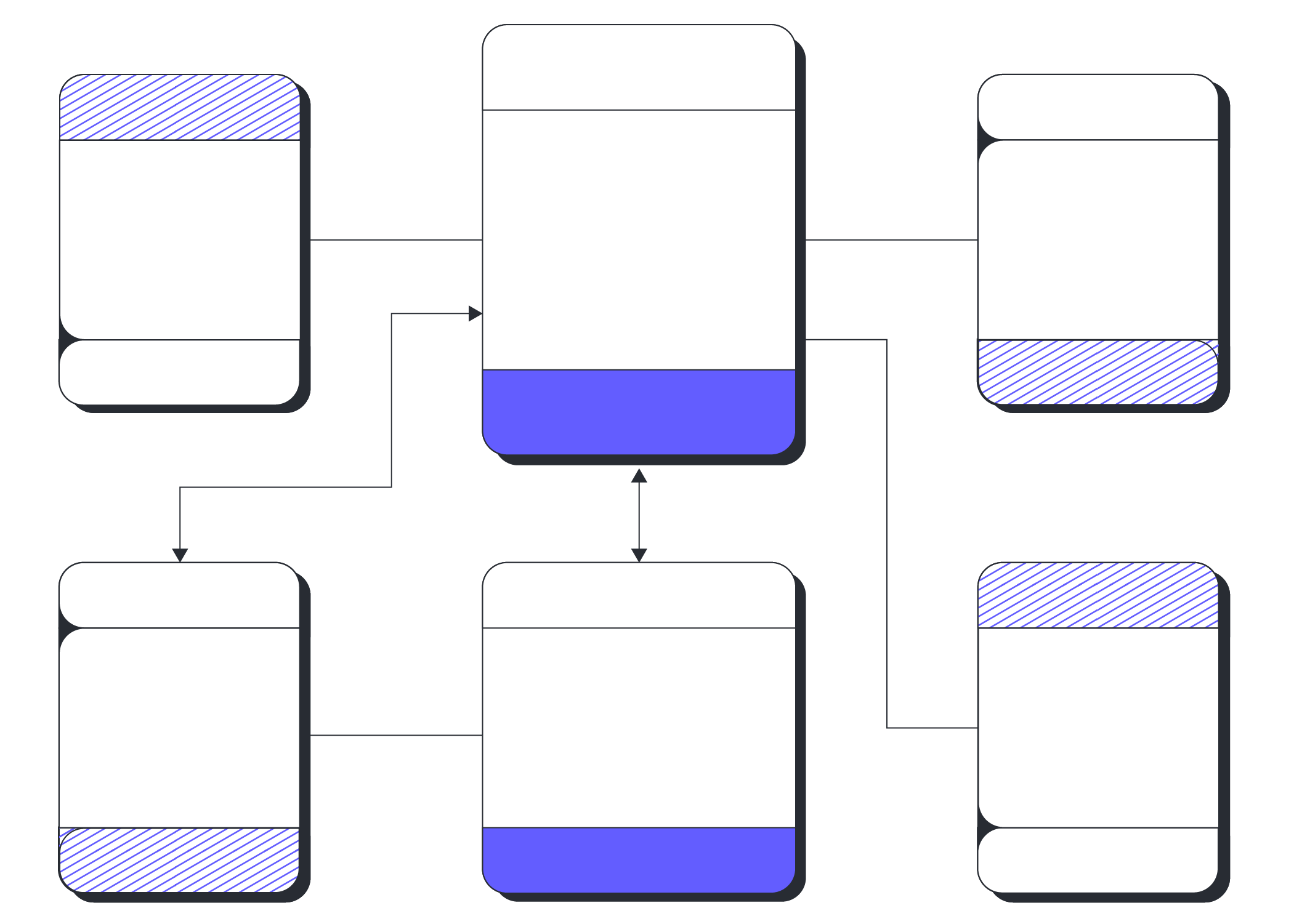
Faire un GRAFCET en ligne pour représenter et analyser un automatisme

Faire un GRAFCET en ligne pour représenter l’évolution d’une automatisation
GRAFCET (acronyme de GRAphe Fonctionnel de Commande Étape/Transition) est une méthode graphique qui décrit les différents comportements de l'évolution d'une automatisation et établit une correspondance séquentielle et combinatoire entre :
- les entrées, c'est-à-dire les transferts d'informations de la partie opérationnelle vers la partie de contrôle,
- les sorties, transfert d'informations de la partie commandement à la partie opérationnelle.

Les 3 dimensions d'un diagramme GRAFCET
La description du comportement attendu d'une automatisation peut être représentée par un GRAFCET d'un certain niveau. La caractérisation du niveau de GRAFCET nécessite la prise en compte de trois dimensions :
- le point de vue : point de vue système (ou procédé), partie opérative, partie commande,
- les spécifications : spécifications fonctionnelles, technologiques, opérationnelles,
- la finesse de description de l'opération : global, ou détaillé.

Les concepts de base pour faire un GRAFCET en ligne
Une structure GRAFCET est divisée en étapes, séparées par des transitions (en alternance). Chaque étape comporte un ensemble d'actions qui sont effectuées si l'étape est active. À un moment donné de l'exécution d'un GRAFCET, de nombreuses étapes peuvent être actives. Chaque transition est associée à une condition logique ; si la condition est vraie, la transition peut être déclenchée. Le déclenchement des transitions modifie l'ensemble des étapes actives et indique donc une modification de l'état du processus contrôlé.

Une notation GRAFCET graphique simple : étapes et actions
Une étape est représentée par un carré et est généralement étiquetée avec un nombre entier. Une étape initiale est dessinée avec un double carré. Les actions associées sont représentées par un rectangle relié à la partie droite du carré et ne sont commandées que lorsque l'étape est active : soit par assignation (en mode continu), soit par affectation (en mode sécurisé).

Une notation GRAFCET graphique simple : transitions
Chaque transition est symbolisée par une barre perpendiculaire à la liaison. Elle indique une possibilité d'évolution d’activité (entre deux ou plusieurs étapes) qui s'accomplit par le franchissement de la transition. À chaque transition est associée une réceptivité inscrite à droite de la barre de transition qui permet — si elle est vraie — de faire passer le système aux étapes suivantes.
Comment faire un GRAFCET en ligne facilement avec Lucidchart
Ouvrir un document vierge à partir ou démarrer avec de nos modèles GRAFCET en ligne
Lancez-vous dans la création d'un diagramme GRAFCET en ligne en modifiant l'un de nos modèles (ou exemples) de GRAFCET en ligne ou bien créez votre propre diagramme à partir de zéro.
Utiliser les bibliothèques de formes de notre logiciel GRAFCET
À gauche de l’éditeur, cliquez sur « Formes » pour ouvrir le Gestionnaire de bibliothèques de formes et sélectionner les bibliothèques de formes qui vous permettront de faire votre GRAFCET en ligne facilement.
Construire manuellement votre diagramme GRAFCET en ligne
Une fois les bibliothèques de formes activées, il est facile d'ajouter vos formes et symboles à votre document, en glisser-déposer. Ajoutez vos formes et symboles : étapes (carré), actions (rectangles), liaison (lignes), etc.
Personnaliser votre GRAFCET en ligne à tout moment
Une fois que vous avez examiné le document, sélectionnez et formatez les zones souhaitées sur le diagramme. Cliquez sur la fonction "Thèmes" dans la barre latérale droite pour sélectionner un format de style prédéfini ou sélectionnez les formes et lignes de votre choix pour mettre à jour leurs polices, couleurs et paramètres de ligne.
Exporter, télécharger ou présenter votre diagramme GRAFCET
Les diagrammes GRAFCET peuvent être exportés et ajoutés à Word, PPT, Excel ou tout autre document. Utilisez l'exportation PDF pour des impressions de haute qualité et l'exportation SVG pour des images nettes et de grande taille. Sinon, vous pouvez utiliser le mode présentation de Lucidchart pour présenter directement votre GRAFCET en ligne.
Questions fréquentes pour faire un diagramme GRAFCET en ligne
Clarifiez le fonctionnement d'un automatisme avec notre logiciel GRAFCET Lucidchart
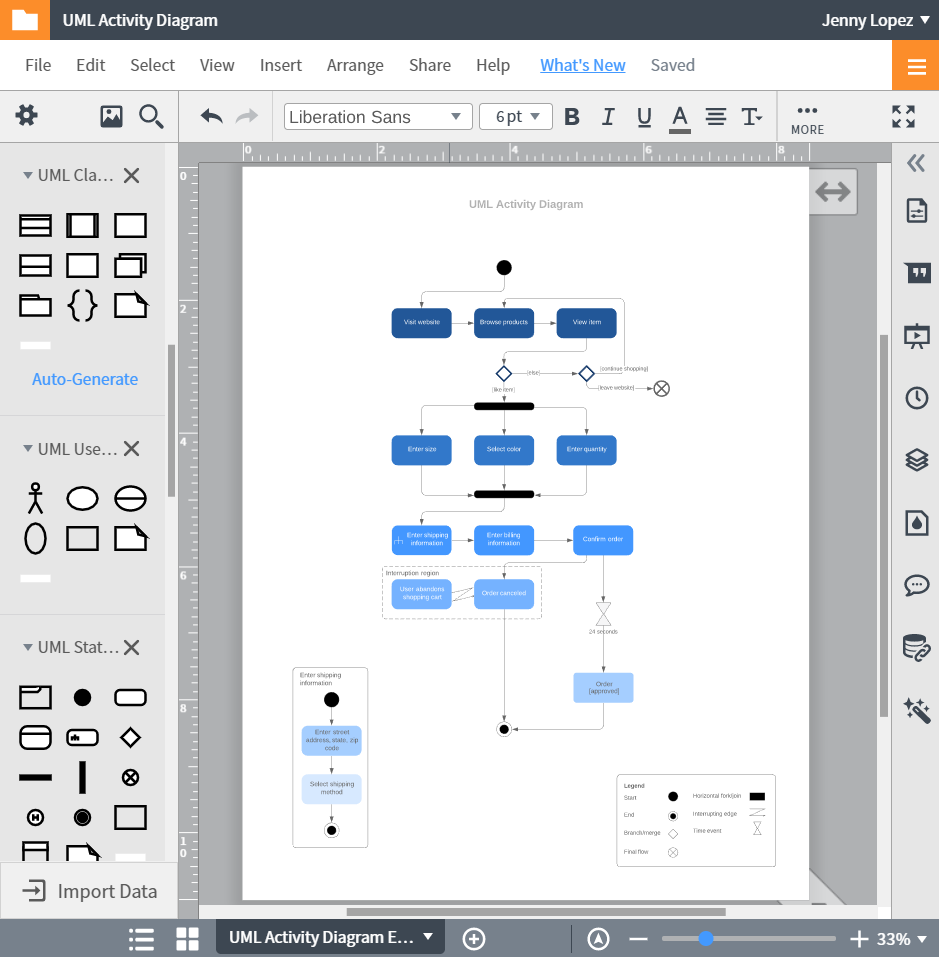
Utilisé par des millions de personnes à travers le monde
« J'avais besoin de réaliser plusieurs diagrammes pour mon projet, tels que des diagrammes UML, des diagrammes de classes, des diagrammes d'activités et des diagrammes de séquence. Je suis stupéfait par la facilité avec laquelle j'y suis parvenu ! »

4,5/5 étoiles, plus de 650 avis

